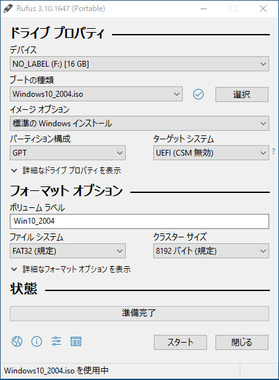解決済み
Win10でスリープから復帰に1分くらい時間がかかるのですが改善方法などございませんか。
HUAWEI Matebook(2016)を使っているのですが、去年かおととしの秋にあったWindowsのアップデート以降スリープ復帰時の動作がおかしくなってしまって…。
指紋センサーに指を添わせると、まず画面が真っ青になって何も操作を受け付けなくなるんですよ、タッチ、ボタン含めすべて。
1分くらいすると復帰して操作できるようになるんですが、高い頻度でこれが出るので操作に支障が出てます。うーん…。
何か長年(といってもその時は2年くらいだったと思いますが)蓄積した情報がいけないのかなと思って思い切って初期化をしました。Dドライブ含め全部のデータを削除してみたんですが。
でも症状は変わらずです(´;ω;`)
今2020May?のアプデも入れてみましたが、やはりスリープ復帰時はかなり時間がかかります。ブルースクリーンも出るし。
何か原因に心当たりのある方はおりませんか…HUAWEIはMatebookのサポートを去年末に打ち切ったらしく特に相手をする気はないようなのです…(まじかよ
さかゆうさん
Gマスター真里亞さんのコメント
Xperia XZ1 SOV36 au(povo)
ベストアンサー獲得数 391 件
>>45 さかゆうさん
micro SD カードを USB Type-C の変換アダプタなどを使用してという事ですね。
アダプタ利用の組み合わせはやってみた事は無いのですが、書き込みまでは出来ると思います。
起動できるかどうかは別途確認した方が良さそうですね。
ISO イメージを書き込む際に起動方法に合わせてメディアのフォーマットが行われます。
5. ISO イメージファイルの書き込み
Rufus を起動して Windows 10 ISO イメージを USB メモリに書き込みます。
1) USB メモリをセットする
割り当てドライブを確認すること
2) Rufus を起動
ダウンロードした rufus-3.10p.exe をダブルクリックして起動する
(実行ファイルなので解凍などの処理はありません)
アップデートの自動確認機能を有効にするか聞いてきますので [ いいえ ] をクリック
3) デバイスに対象の USB メモリが表示されていることを確認する
別の USB メモリが表示されている場合は選択しなおす
( Type-C の USB ポートが1つしか無いと思いますが)
4) [ 選択 ] ボタンをクリックして書き込む ISO イメージファイルを指定する
ダウンロードした Windows 10 の ISO イメージファイルを指定する
5) パーティション構成とターゲットシステムを確認する
初期状態で以下のように表示されると思いますが違っている場合は変更する
パーティション構成:GPT
ターゲットシステム: UEFI (CSM無効)
6) ボリュームラベルを変更する
初期値は ESD-ISO なので、Win10_2004 などへ変更する
※ ダウンロードした日付ではなくバージョンを推奨
7) ファイルシステムとクラスターサイズは変更しない
8) [ スタート ] をクリック
9) USB メモリのデータが消去されるメッセージが出るので [ OK ] をクリックして書き込みを開始
エラーが表示されない事を確認すること
20分~30分ぐらいで書き込みが終わると思いますが、書き込みが終わるまではスリープ状態にならない様に注意してください。
micro SD カードを USB Type-C の変換アダプタなどを使用してという事ですね。
アダプタ利用の組み合わせはやってみた事は無いのですが、書き込みまでは出来ると思います。
起動できるかどうかは別途確認した方が良さそうですね。
ISO イメージを書き込む際に起動方法に合わせてメディアのフォーマットが行われます。
5. ISO イメージファイルの書き込み
Rufus を起動して Windows 10 ISO イメージを USB メモリに書き込みます。
1) USB メモリをセットする
割り当てドライブを確認すること
2) Rufus を起動
ダウンロードした rufus-3.10p.exe をダブルクリックして起動する
(実行ファイルなので解凍などの処理はありません)
アップデートの自動確認機能を有効にするか聞いてきますので [ いいえ ] をクリック
3) デバイスに対象の USB メモリが表示されていることを確認する
別の USB メモリが表示されている場合は選択しなおす
( Type-C の USB ポートが1つしか無いと思いますが)
4) [ 選択 ] ボタンをクリックして書き込む ISO イメージファイルを指定する
ダウンロードした Windows 10 の ISO イメージファイルを指定する
5) パーティション構成とターゲットシステムを確認する
初期状態で以下のように表示されると思いますが違っている場合は変更する
パーティション構成:GPT
ターゲットシステム: UEFI (CSM無効)
6) ボリュームラベルを変更する
初期値は ESD-ISO なので、Win10_2004 などへ変更する
※ ダウンロードした日付ではなくバージョンを推奨
7) ファイルシステムとクラスターサイズは変更しない
8) [ スタート ] をクリック
9) USB メモリのデータが消去されるメッセージが出るので [ OK ] をクリックして書き込みを開始
エラーが表示されない事を確認すること
20分~30分ぐらいで書き込みが終わると思いますが、書き込みが終わるまではスリープ状態にならない様に注意してください。
- 46